- 常见问题
产品更新
 更新日志
更新日志- 2025.06.19
- 2025.04.24
- 2025.02.28
- 2024.12.31
- 2024.11.28
- 2024.10.30
- 2024.09.27
- 2024.08.15
- 2024.07.18
- 2024.06.17
- 2024.05.11
- 2024.03.28
- 2024.03.01
- 2024.02.01
- 2024.01.03
- 2023.12.01
- 2023.10.30
- 2023.09.12
- 2023.08.18
- 2023.07.28
- 2023.07.07
- 2023.06.09
- 2023.05.19
- 2023.04.28
- 2023.04.14
- 2023.03.27
- 2023.03.10
- 2023.02.17
- 2023.01.18
- 2023.01.06
- 2022.12.22
- 2022.11.07
- 2022.10.14
- 2022.09.23
- 2022.09.09
基础
营销
会话
服务
销售
其他
 基础功能相关
基础功能相关 企业微信相关
企业微信相关- 如何配置文档权限
- 如何在企微设置群发规则
- 如何一键拨出触达客户
- 如何将手机号授权给微伴
- 关键词相关扩展功能
- 企业微信和微伴助手的群发功能对比
- 快速删除已流失客户
- 如何扩容
- 微信客服授权教程
- 企微互通账号
- 企业微信如何配置成员标签
- 开通消息存档教程
- 朋友圈示例
- 如何开通微伴朋友圈
- 如何查看服务码
- 如何获取直播Secert
- 如何获取企业通话secret?
- 如何授权微伴助手
- 如何编辑企业入群欢迎语
- 如何在企业微信填写手机号
- 如何修改企业授权范围
- 如何重新获取Secert
- 如何创建企微活码
- 如何绑定视频号
- 如何设置企业微信手机号
- 添加侧边栏使用成员
- 「欢迎语」「企业群发」等功能添加成员
- 如何设置朋友圈对外展示信息(自动配置)
 公众号相关
公众号相关 小程序相关
小程序相关 第三方相关
第三方相关- 如何获取平台序列号
- 如何获取序列号
- 如何获取转账场景ID
- 如何下载校验文件
- 阿里外呼使用教程
- 如何获取视频号直播账号密钥
- 如何获取小红书店铺ID
- 如何获取视频号直播账号ID
- 如何获取视频号短视频feed ID
- 如何订购淘口令应用
- 如何授权淘口令应用
- 如何获取京东商家ID
- 如何填写小鹅通订阅消息
- 如何订购视频号小店应用
- 如何授权视频号小店
- 视频号小店如何绑定微信开放平台
- 如何获取抖店ID
- 如何获取关联码
- 如何获取淘宝店铺账号名
- 小鹅通如何绑定微信服务号
- 如何在有赞购买微伴助手
- 如何在微盟购买微伴助手
- 如何添加微盟店铺
- 如何获取一知相关信息
- 如何导入店铺订单报表
- 如何添加有赞店铺
- 如何填写IP白名单
- 如何获取小鹅通的client_id,client_sercet,app_id
- 如何在微盟授权微伴助手
- 如何在微店购买微伴助手
- 如何从淘宝导出订单报表?
- SSO单点登录对接指南
- 如何授权【自建应用】
- 授权【第三方应用】
- 授权【第三方应用】和【自建应用】
 群功能相关
群功能相关
联系我们
好友欢迎语
一、功能介绍
微伴的好友欢迎语优化了企业微信的欢迎语功能,支持自动发送1条文字消息和9个附件,附件的形式包括图片、链接、小程序、自定义表单、抽奖活动、小红包、视频、文件,并且支持管理员为不同部门的员工设置不同的欢迎语,满足各个团队的业务需要。
二、功能亮点
- 员工个性设置:每个员工可个性化定制不同的欢迎语;
- 时间设置灵活:微伴的分时段欢迎语,可以根据员工上下班不同时间可设置不同欢迎语;
- 欢迎语类型丰富:欢迎语消息类型文字消息+图片、链接、小程序、自定义表单、抽奖活动、小红包,丰富多样,适用于不同的运营场景。
三、使用场景
当企业添加新客户到企业微信时,可以使用好友欢迎语自动给客户发送消息,使新客户感受企业服务的热情态度和专业能力,加深新客户对企业的了解。还可以给服务不同客户群体的员工设置不同的欢迎语,对不同的客户群体提供差异化的服务。
四、使用范围
超级管理员、管理员——可管理全部好友欢迎语;
部门管理员——可设置管理全部好友欢迎语或部门好友欢迎语;
普通员工——不可管理好友欢迎语。
五、操作步骤
1、新建欢迎语
a、新建分组
进入【微伴后台】>【基础】>【客户运营】>【好友欢迎语】,点击【添加分组】;
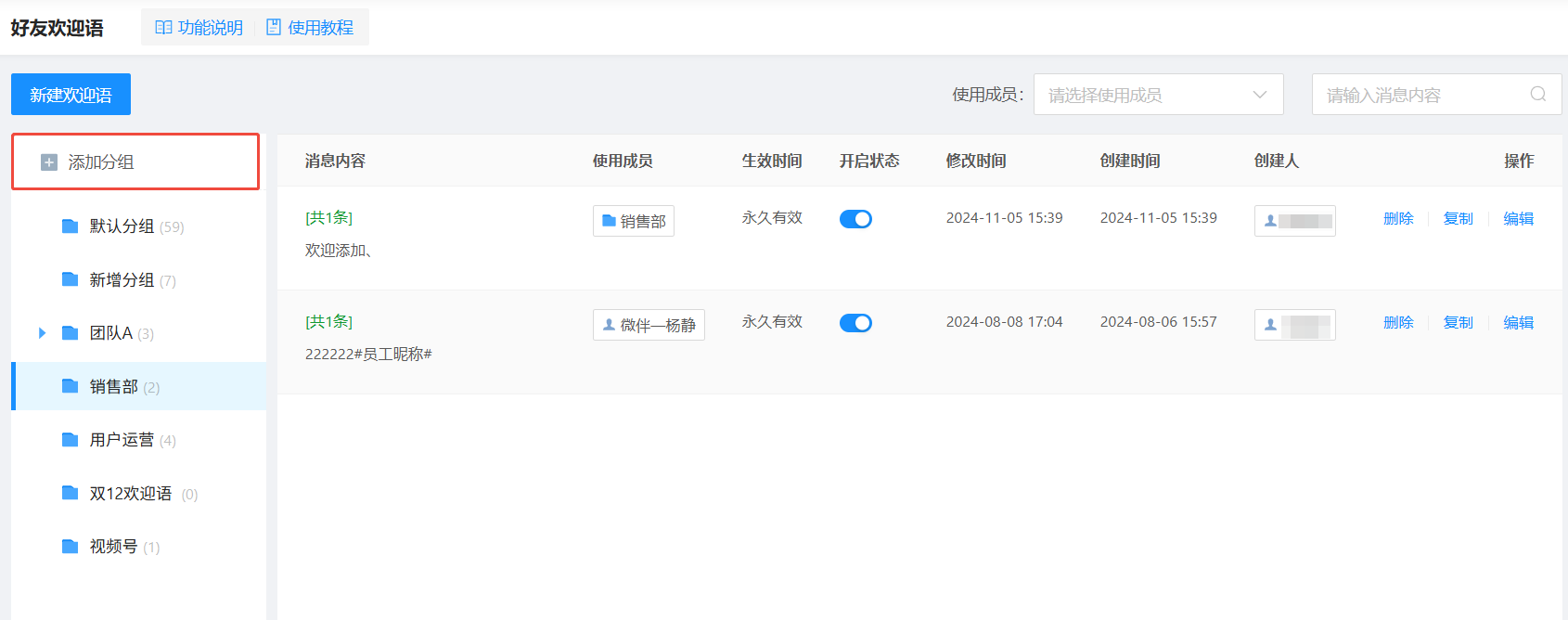
管理员可根据实际使用场景,编辑分组名称、添加子分组;设置可见范围后,不同部门展示不同的欢迎语;
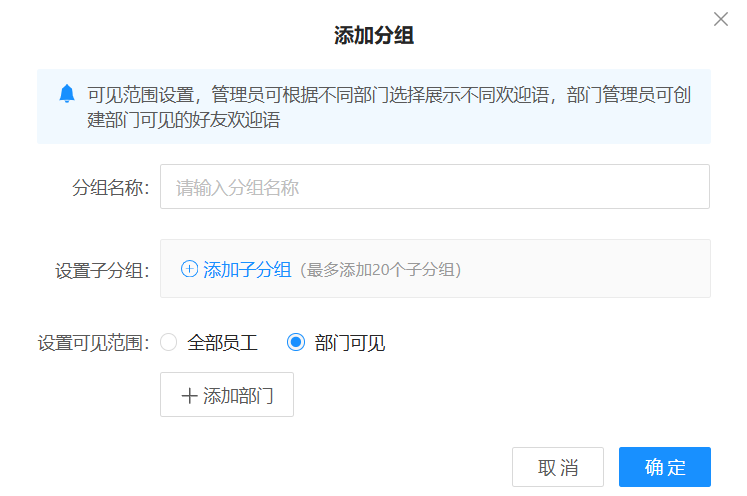
b、新建欢迎语
在基础信息中,添加使用欢迎语的成员或部门,选择分组,设置生效时间;
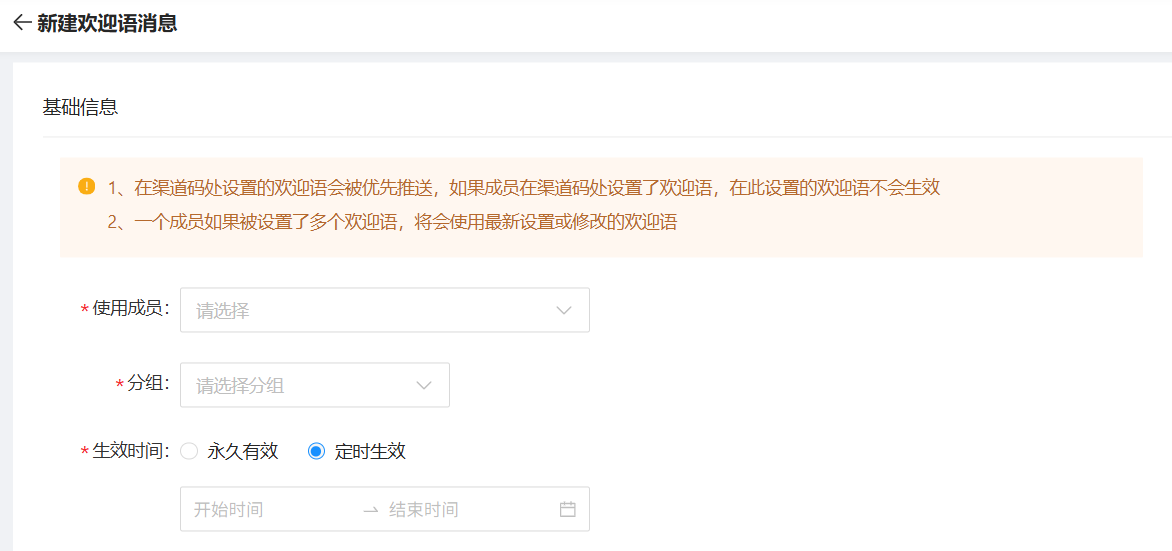
设置欢迎语内容,支持插入表情、客户昵称、员工昵称、小程序链接,以及1200字以内的文字消息+附件,附件支持添加图片、链接、小程序、自定义表单、抽奖活动、小红包、视频、文件;
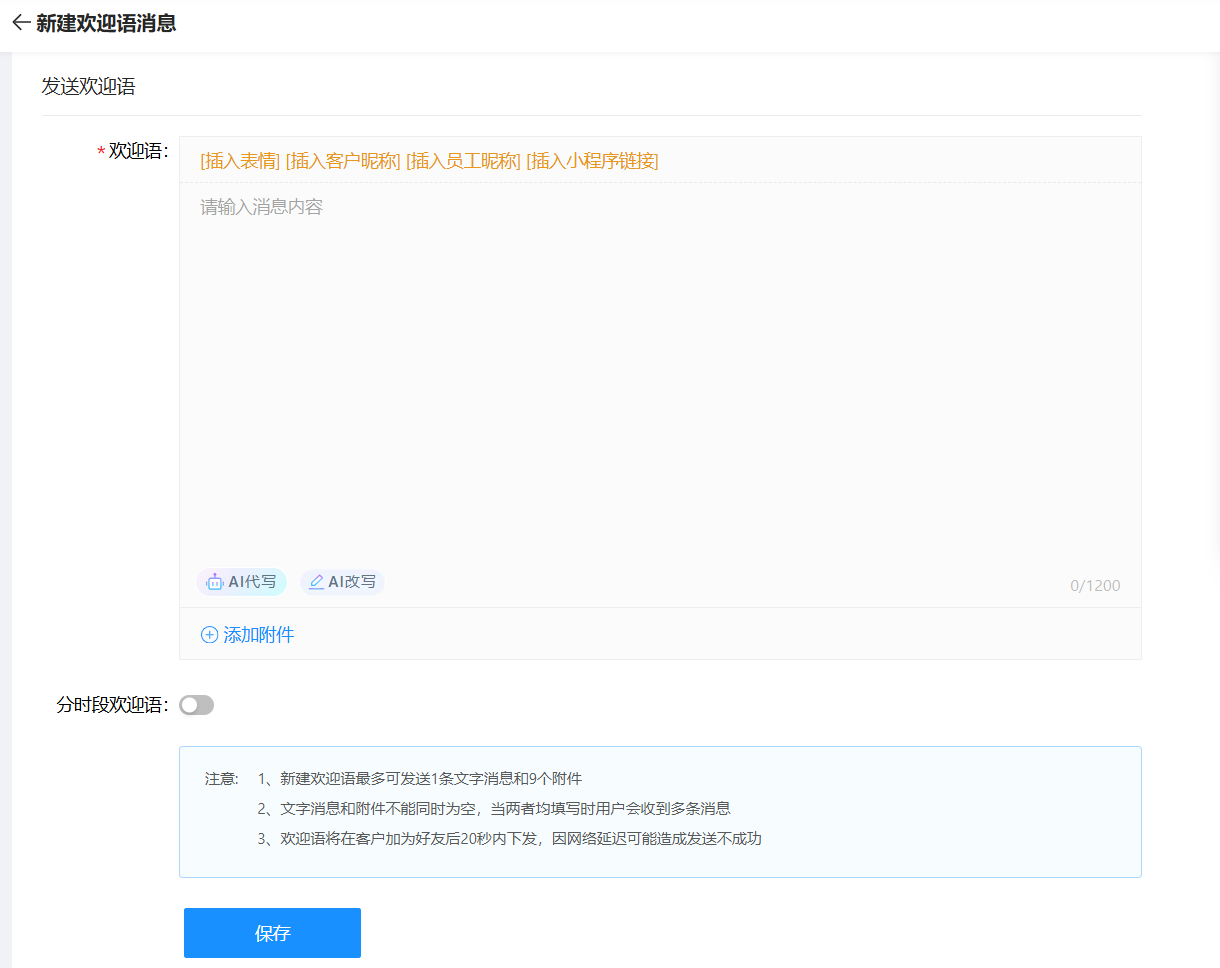
c、附件
设置链接为欢迎语时,可以直接选择设置好的雷达链接,也可以上传普通链接;
还可以根据需求选择是否要开启【高级设置】来修改链接的标题、摘要与封面图;
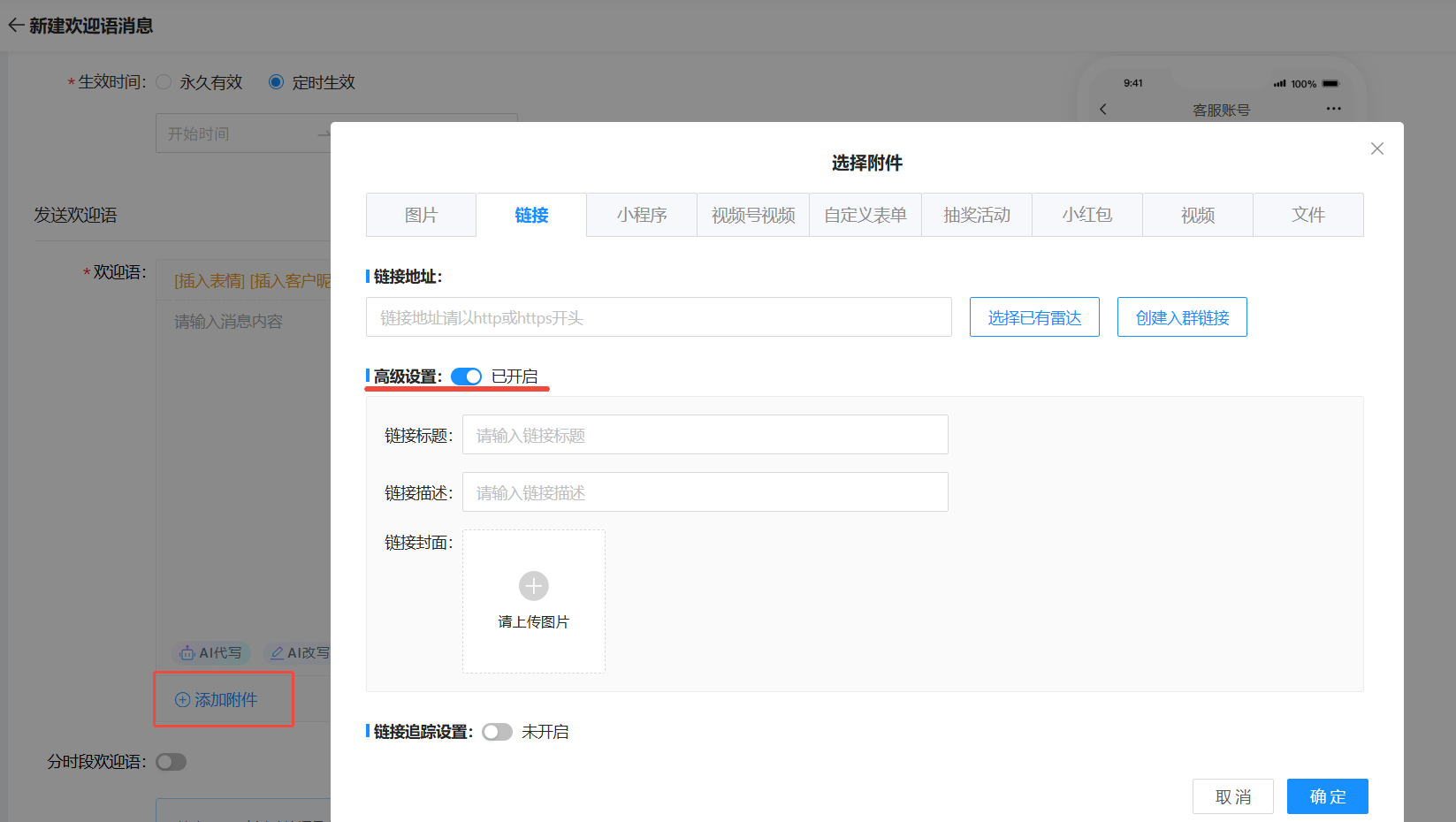
并选择是否要开启【链接追踪设置】将链接转化为雷达链接;
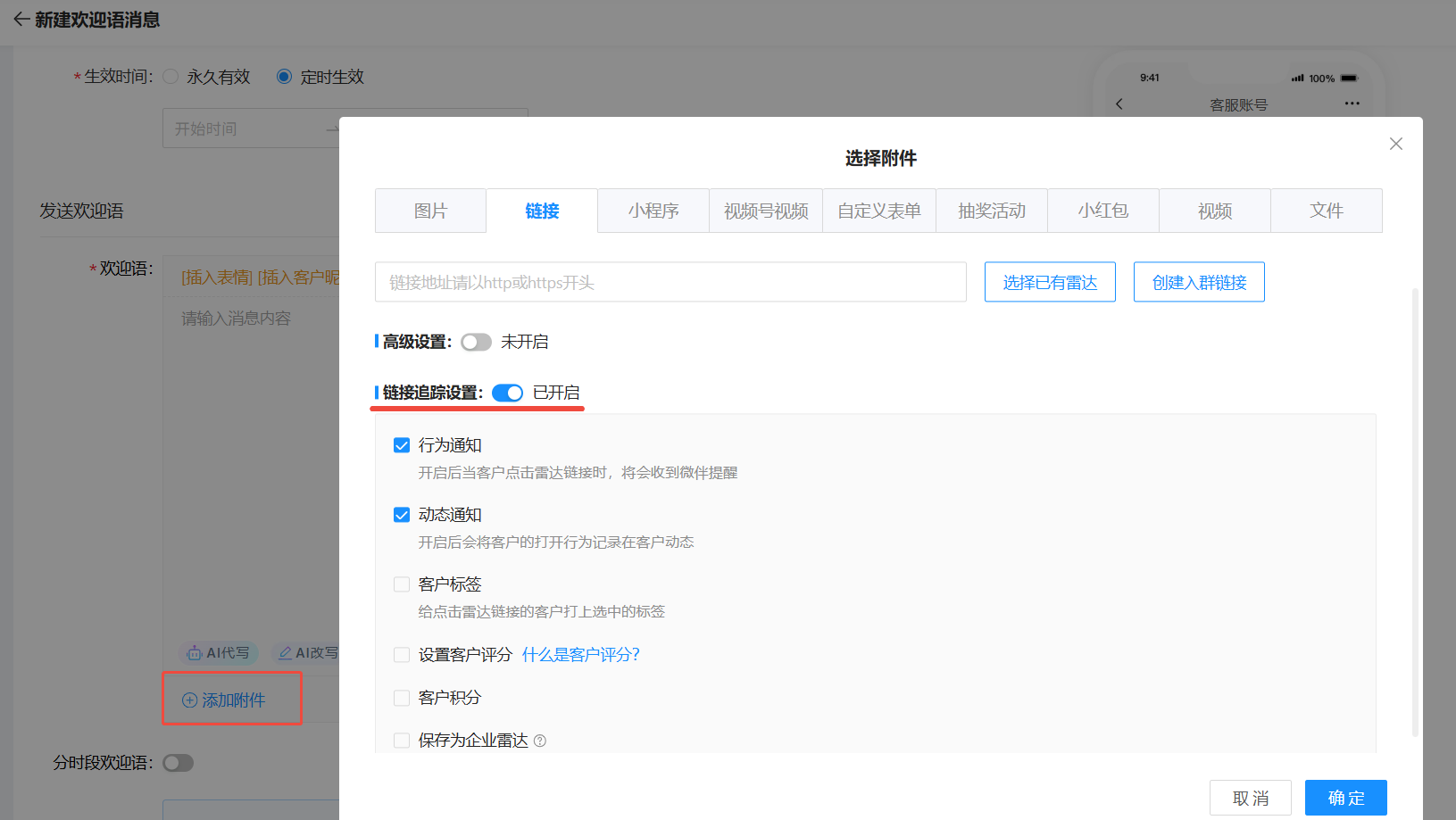
设置小程序为欢迎语时,需要先到企业微信后台-应用管理-应用-自建中绑定小程序,在好友欢迎语中按照教程获取并填写小程序appID和小程序路径后就可以设置为欢迎语了;
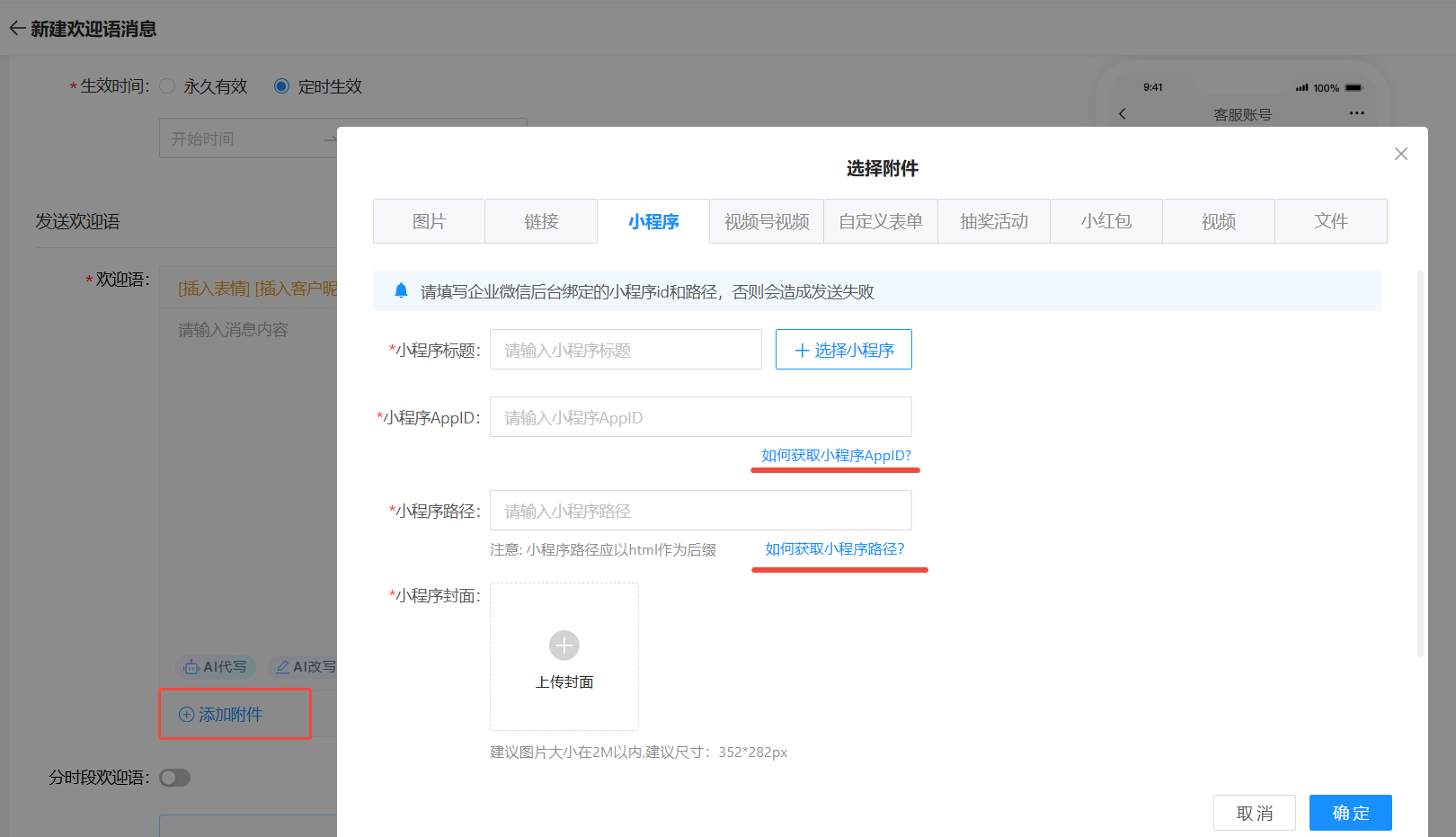
设置小红包为欢迎语时,只能选择提前在微伴-小红包中建立好的红包模板;
需注意:
- 仅在微伴后台【小红包-可用员工范围】中的员工才有权限发送小红包,如果在欢迎语中所选的使用成员没有使用权限,需要先去【小红包-可用员工范围】中修改员工权限;
- 如果客户已经达到每日领取红包个数或金额上限,当日将不能领取企业红包;
- 小红包作为附件发送给客户时,只支持发送1个;
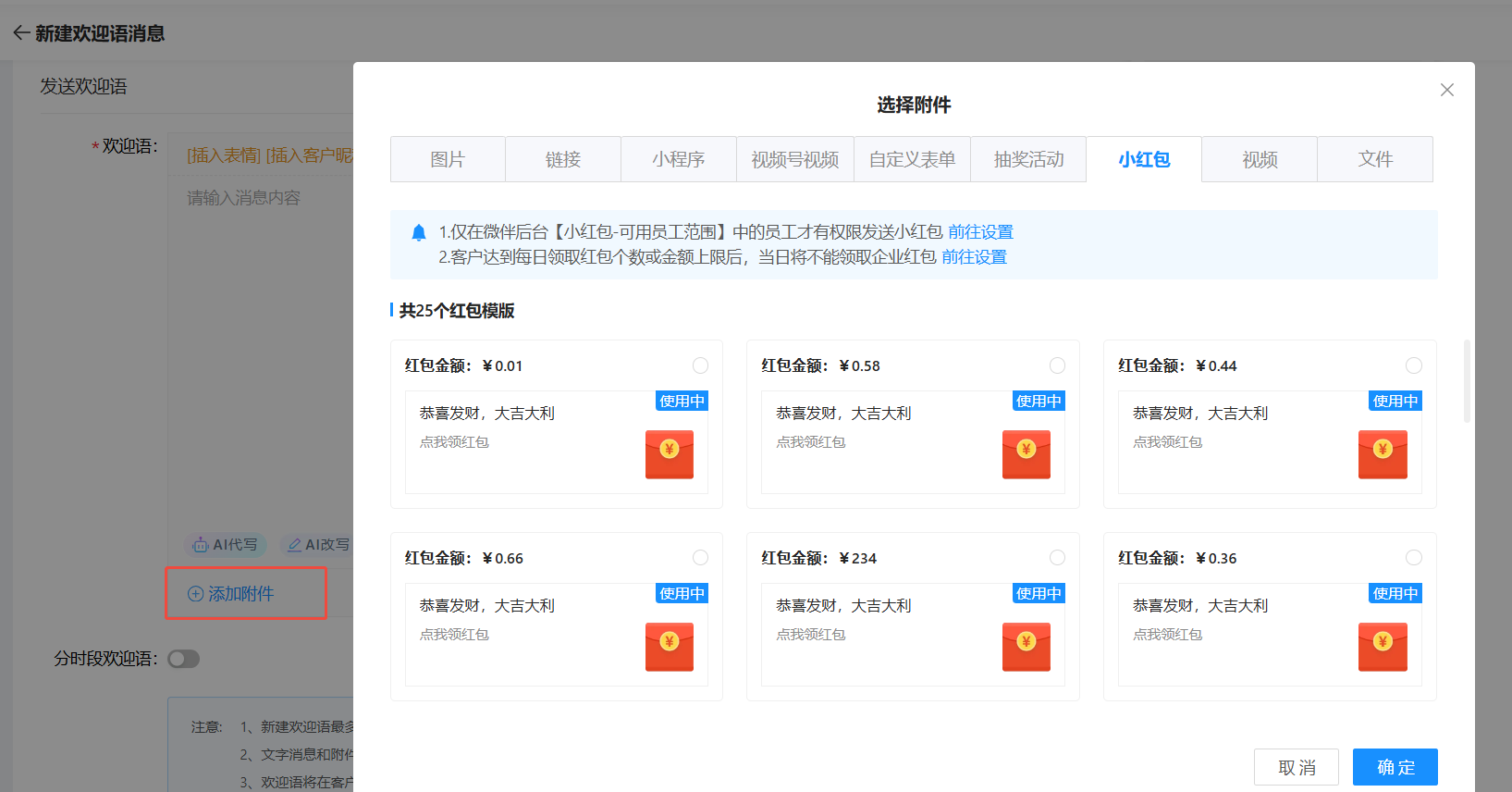
备用欢迎语:在附件添加小红包后,需设置备用欢迎语,当员工无权限发送小红包/员工发送红包金额达到每日最高限额/红包模版停用等异常情况下,员工将发送备用欢迎语给客户;
仅新客户领取:开启后,仅客户首次添加企业员工发送红包,如果添加多位员工或删除员工后再添加,将发送备用欢迎语;
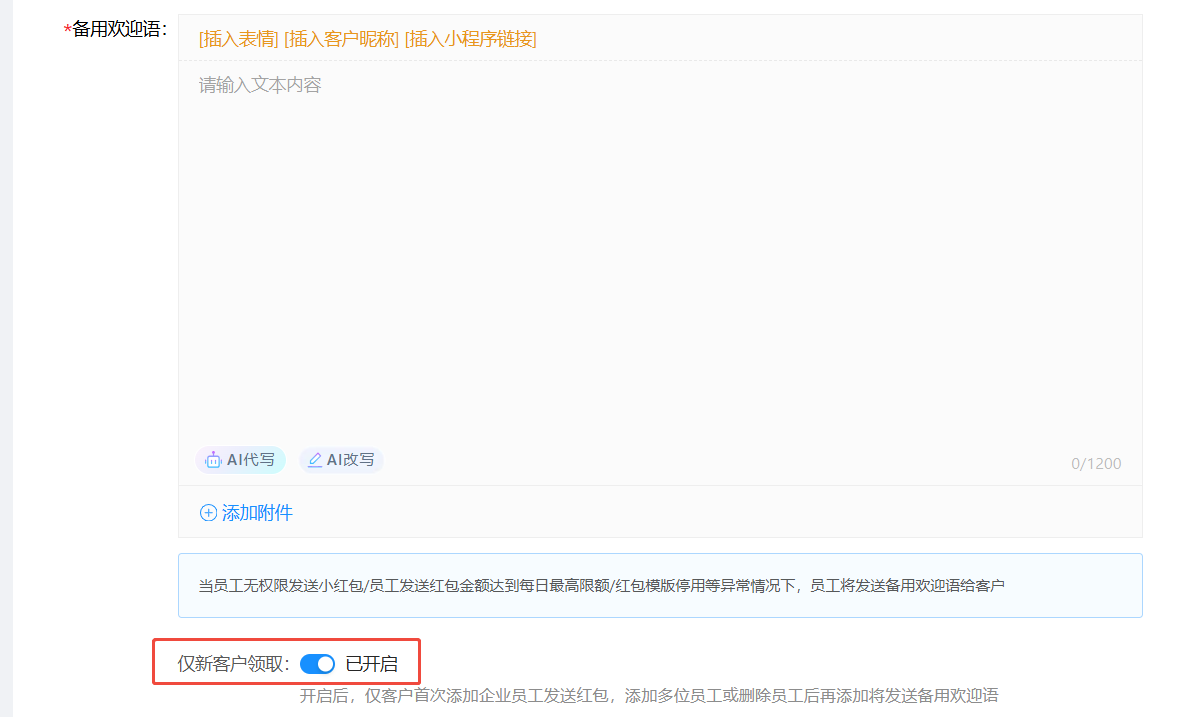
分时段欢迎语:可以给特定的时间段添加过来的客户设置特定的欢迎语;如果同一时间段既被设置了好友欢迎语,又被设置了分时段欢迎语,那么将会优先发送分时段欢迎语;
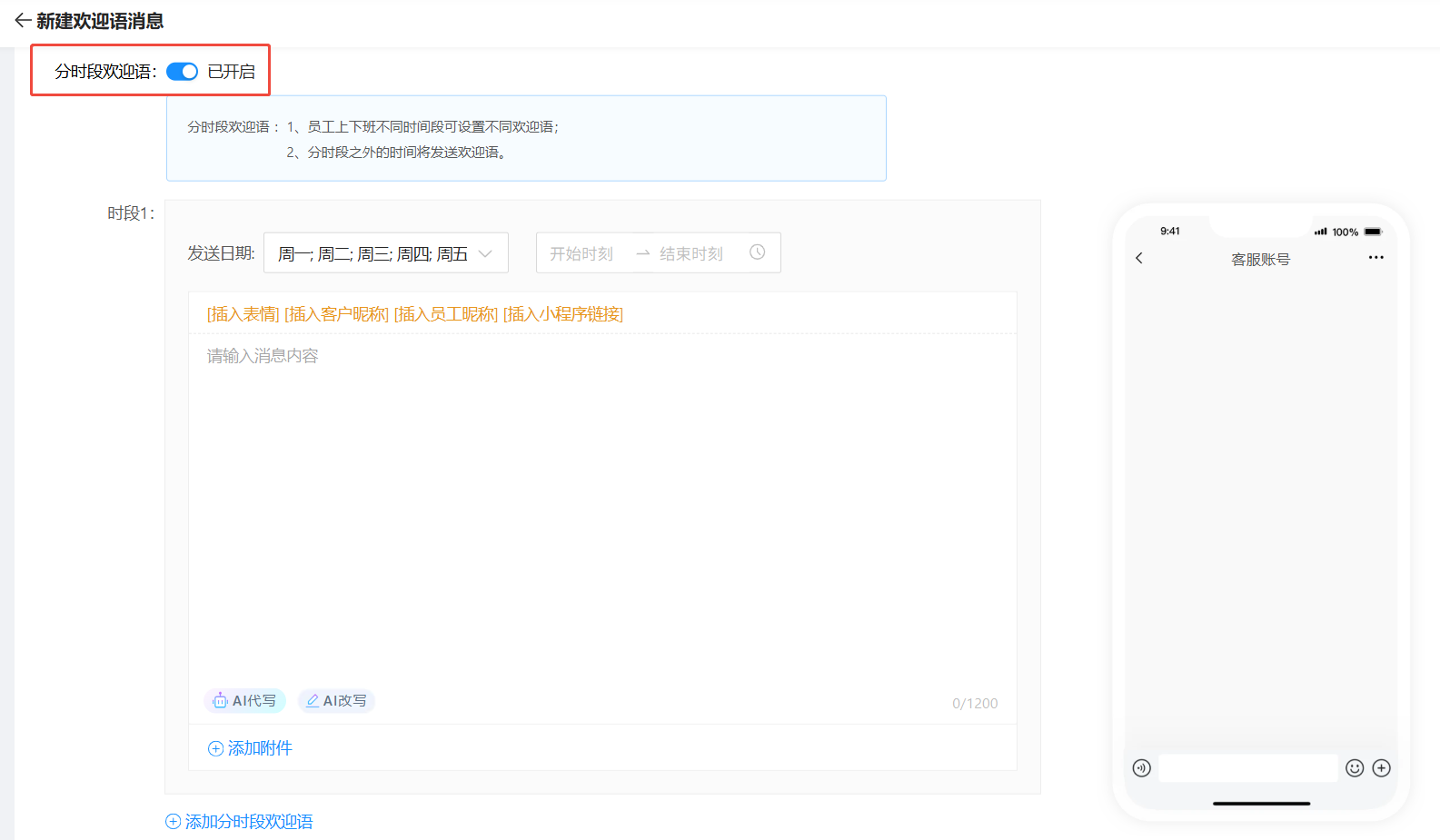
好友欢迎语设置完毕后,点击保存后即可生效。
2、修改/删除欢迎语
可通过使用成员,及消息内容进行筛选欢迎语,在列表页点击操作按钮,可以修改/删除设置完成的欢迎语。
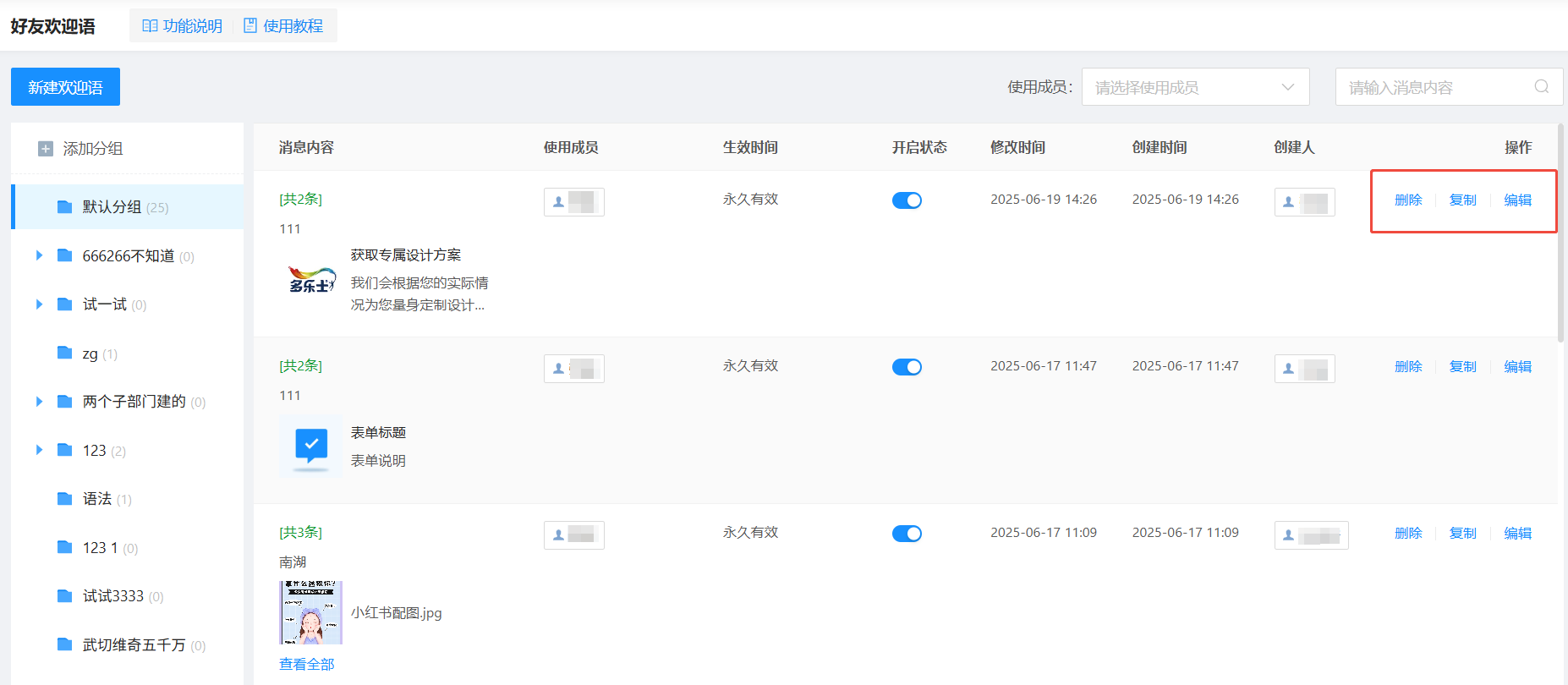
六、注意事项
使用 好友欢迎语 前,需配置 基础席位 。
- 欢迎语将在客户加为好友后20秒内下发,因网络延迟可能造成发送不成功;
- 如果多次新建欢迎语,最后一次创建或修改的内容生效;
- 为什么设置的欢迎语没生效?
①如果在企业微信管理后台中设置了欢迎语,那么会默认发送企业微信后台中设置的欢迎语, 微伴助手的欢迎语将会失效;
这时可登录【企业微信后台】,打开【客户联系】-【加客户】-【欢迎语】,将企业微信后台的欢迎语删除。
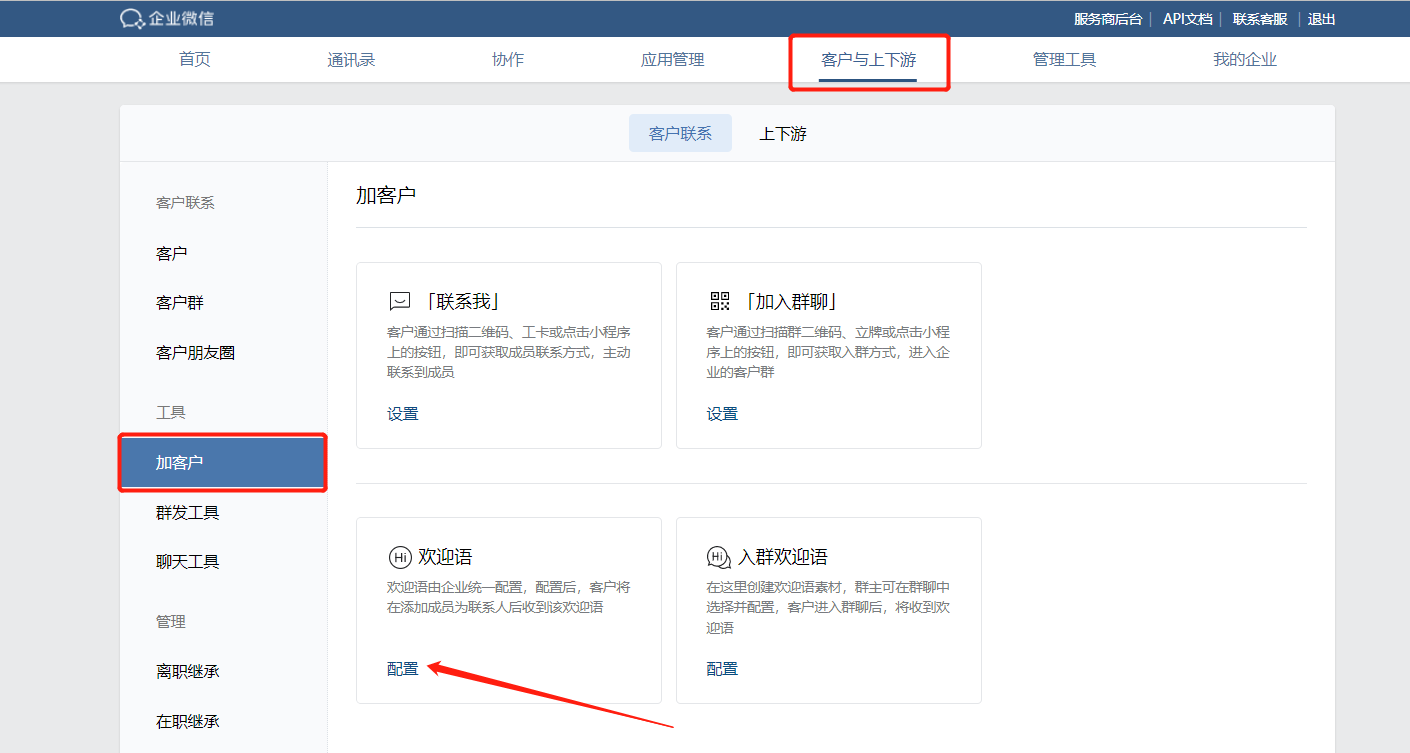
②通过渠道活码添加的客户,会优先回复渠道活码中设置的渠道欢迎语。


 营销获客
营销获客 内容中心
内容中心 客户运营
客户运营 客户管理
客户管理 客户群管理
客户群管理 数据统计
数据统计 应用中心
应用中心 配置中心
配置中心 企微活码
企微活码 营销工具
营销工具 客户属性
客户属性 营销计划
营销计划 会员权益
会员权益 舆情风控
舆情风控 会话分析
会话分析 会话质检
会话质检 会话智能
会话智能 在线客服
在线客服 工单系统
工单系统 项目管理
项目管理 客户之声
客户之声 线索管理
线索管理 销售管理
销售管理 销售工具
销售工具 商务合作
商务合作
 联系客服
联系客服